使用U盘安装系统(如何正确选择适合的引导驱动,确保系统安装顺利进行)
210
2025 / 09 / 04
在电脑使用的过程中,我们常常会遇到系统崩溃、蓝屏等问题,这时候重新安装系统是一种常见的解决方法。然而,对于大多数小白用户来说,安装系统往往是一项比较复杂的任务,需要借助专业知识和技巧。但是,通过使用U盘安装系统,即使你是一位小白用户,也可以轻松解决这个问题。本文将为大家提供一份详细的U盘安装系统教程,帮助小白用户快速上手。
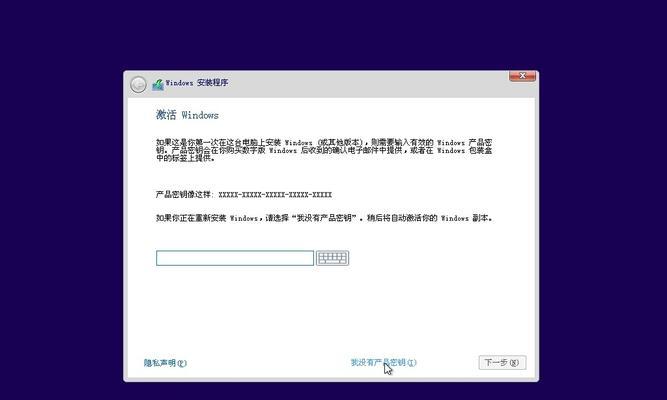
准备工作
在开始安装系统前,我们需要准备一台可用的电脑,一根至少容量为8GB的U盘,以及要安装的系统的镜像文件。
下载并安装制作工具
根据你要安装的操作系统类型,在浏览器中搜索并下载相应的制作工具,比如Rufus或WinToUSB等,并进行安装。

插入U盘并打开制作工具
将U盘插入电脑的USB口,然后打开刚刚安装的制作工具。
选择镜像文件
在制作工具的界面中,点击“选择镜像文件”,然后找到你之前下载的系统镜像文件并选中。
选择U盘
在制作工具的界面中,点击“选择U盘”,然后选择你插入的U盘。
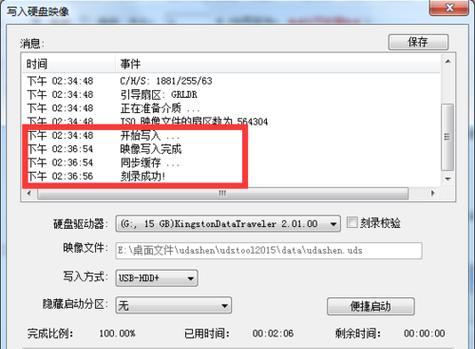
格式化U盘
在制作工具的界面中,点击“格式化”,然后选择“开始”按钮,等待格式化过程完成。
制作U盘启动盘
在制作工具的界面中,点击“开始”,然后等待制作过程完成,这个过程可能需要一些时间,请耐心等待。
设置电脑启动项
重启电脑,进入BIOS设置,将U盘设为首先启动项。
开始安装系统
重启电脑后,在启动时按下相应的快捷键进入U盘启动界面,然后按照系统安装界面的提示进行操作。
选择安装目标
在系统安装界面中,选择安装目标(一般为电脑的硬盘),然后点击“下一步”。
等待系统安装
系统开始安装后,请耐心等待安装过程完成,这个过程可能需要一些时间。
设置用户名和密码
在系统安装完成后,按照提示设置你的用户名和密码,然后点击“下一步”。
等待系统配置
系统配置过程会根据你的电脑性能和系统版本的不同而有所差异,请耐心等待系统配置完成。
进入系统
当系统配置完成后,你可以点击“完成”按钮,然后重启电脑,即可进入新安装的系统。
通过使用U盘安装系统,即使是小白用户也可以轻松完成系统的安装。只需准备好U盘、镜像文件和制作工具,按照教程一步步操作,即可成功安装系统。希望本文能帮助到那些遇到系统问题却又不敢轻易尝试的小白用户。
